
Windows 7'de eksik olan işlevlerden biri, önemli dosyaları kaydetmek istediğimiz bir klasöre, ister belgeler, istismar edilmiş görüntüler veya diğer gizli materyaller olsun, kolayca parola belirleyebilmektir . Microsoft platformunda herhangi bir program türü yüklemeden bir klasörü korumanın bir yolu vardır . Bunu yapmak için, bu makale boyunca size ayrıntılı olarak anlattığımız bir dizi adımı uygulamak gerekiyor.
Bu hileyi gerçekleştirmek için yazının sonunda size yazılı bıraktığımız not defterine bir kod kopyalayıp yapıştırmanız gerekiyor . Biz yazdım hangi kısmının içinde KEY kalın, biz bunu silin ve klasörü korumak için kullanacağız o anahtarı kurmak. Bu şifrenin dosyalara erişmek için gerekli olduğunu ve şifreyi kaybedersek onlara erişemeyeceğimizi unutmayın. Bu nedenle, hatırlaması kolay bir şey seçmeniz veya güvenli bir yere not etmeniz önerilir. Dosyaları koyacağımız klasörün adını seçmek için "Düzenle" menüsüne ve ardından "Değiştir" e gidin ve arama kutusuna kelimeyi girinADI . Kutuya, oluşturulmasını istediğimiz klasörün sahip olmasını istediğimiz başlığı koyarız.
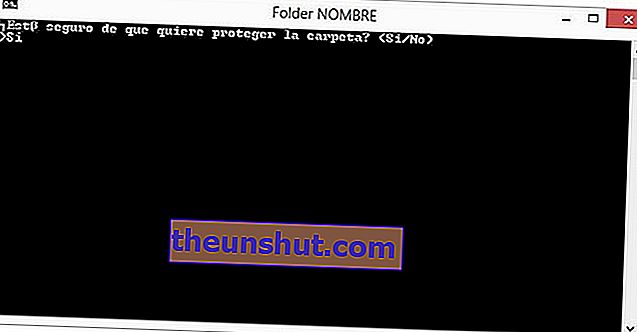
Bu adımları tamamladıktan sonra dosyayı .bat formatında (örneğin, hidden.bat) kaydediyoruz. Klasördeki veriler kaybolacağından, bilgisayarınızda bir konuma ayarlandıktan sonra bu dosyanın taşınamayacağını veya silinemeyeceğini unutmayın. Bu klasör, dosyaya çift tıkladıktan sonra BAT dosyasıyla aynı dizinde oluşturulacaktır . Şu anda kullanıcı korumak istediği tüm dosyaları klasöre koyabilir. Bu işlemi bitirdikten sonra BAT dosyasına tekrar çift tıklıyoruz. Şu ifadeyle siyah bir ekran görünmelidir: "Klasörü korumak istediğinizden emin misiniz? (Değilse). Evet seçeneğini yazıp enter tuşuna basarsak klasörün nasıl kaybolduğunu görmeliyiz. Ve BAT dosyasına tekrar tıklarsak , klasöre girmek için şifre setini yazmamız istenecektir .
Bu süreçte hesaba katılması gereken bulduğumuz birkaç şey var. Öncelikle, klasör adı boşluk içermemelidir (aksi takdirde işe yaramaz). Ne olmalıdır mektup ene veya aksan anahtarında kullanılacak sistem bunları doğru tanımıyor beri. Son olarak, Windows Gezgini içinde işaretlenmiş gizli dosyaları görme seçeneğimiz varsa, ilk başta gizli klasöre bir parola girmek zorunda kalmadan erişmek hala mümkündür.Tarayıcı ayarlarınıza gidin, gizli dosyaları görüntüleme seçeneğini devre dışı bırakın ve ardından tekrar etkinleştirin. Klasör görünümden kaybolacak ve sadece şifre ile erişilebilir olacaktır. Ayrıca, gizli dosyalarımızı her görmeye gittiğimizde, onları tekrar korumak için BAT dosyasını yeniden başlatmamız gerekecek . Öyle olsa da, sorun olmadığından emin olmak için önce bazı önemsiz dosyalarla bu numarayı denemenizi öneririz.
Not defterine kopyalayıp yapıştırmak için kod:
cls
@EKO KAPALI
title Folder NAME
EXIST "Kontrol Paneli. {21EC2020-3AEA-1069-A2DD-08002B30309D}" ise UNLOCK'a gidin
İSİM MEVCUT DEĞİLSE, MDNAME'e gidin
: ONAYLAMAK
echo Klasörü korumak istediğinizden emin misiniz? (Değilse)
set / p "cho =>"
% cho% == Evet ise KİLİT'e git
% cho% == ise KİLİT'e giderseniz
eğer% cho% == gitme END
% cho% == Gitme SONU ise
echo Geçersiz seçim.
Goto ONAYLA
: KİLİT
ren AD "Kontrol Paneli. {21EC2020-3AEA-1069-A2DD-08002B30309D}"
attrib + h + s "Kontrol Paneli. {21EC2020-3AEA-1069-A2DD-08002B30309D}"
echo Klasör kilitlendi
git End
: KİLİDİNİ AÇ
echo Klasörünüze girmek için parolayı girin
set / p "pass =>"
% DEĞİLSE% == KEY BAŞARISIZ'a git
attrib -h -s "Kontrol Paneli. {21EC2020-3AEA-1069-A2DD-08002B30309D}"
ren "Kontrol Paneli. {21EC2020-3AEA-1069-A2DD-08002B30309D}" ADI
echo Klasör Kilidi başarıyla açıldı
git End
AIL
echo Geçersiz parola
sona git
: MDNAME
md ADI
echo NAME başarıyla oluşturuldu
git End
: Son
